仮想ホストとは、1つのIP(インターネットプロトコル)を使用して単一のマシンからさまざまなWebサイトをホストすることを意味します。この場合、任意のWebサーバーを使用してこれをホストできますが、この記事では、Apacheサーバーを使用して仮想ホストをセットアップする方法を学習します。 Debian11。
Apache Webサーバーは、特にLinuxの世界で非常によく知られており、多くのWebサイトがApache Webサーバーによってホストされています。さらに、Apache Webサーバーは、開発者をWeb開発の目的での利用に引き付ける優れた柔軟性と機能を提供します。
Debian11でApache仮想ホストを設定する方法
何かに進む前に、次のコマンドを使用してDebian11のリポジトリを更新することをお勧めします。
$ sudo apt update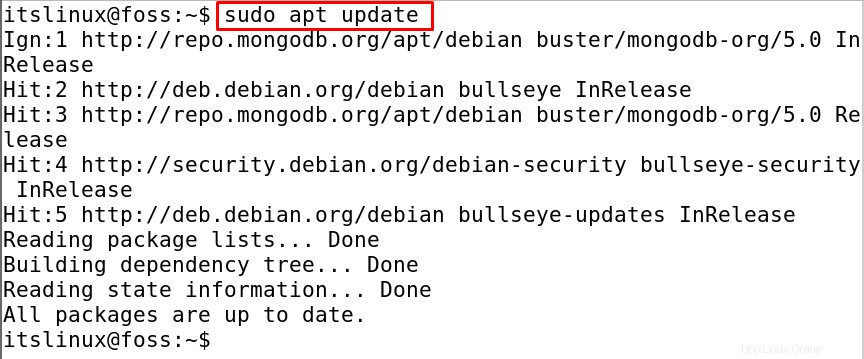
すべてのパッケージが最新になったら、次のコマンドを使用して、Debian11にApacheサーバーをインストールします。
$ sudo apt install apache2 -y
インストールされているApacheサーバーのバージョンを確認するには、ブラウザでホスト名を参照しますが、ホスト名がわかっている場合は、次のコマンドを実行します。
$ hostname -I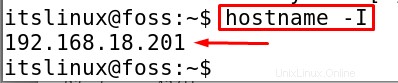
次に、192.168.18.201をコピーしてマシンのブラウザに貼り付けます(このアドレスは場合によって異なります)
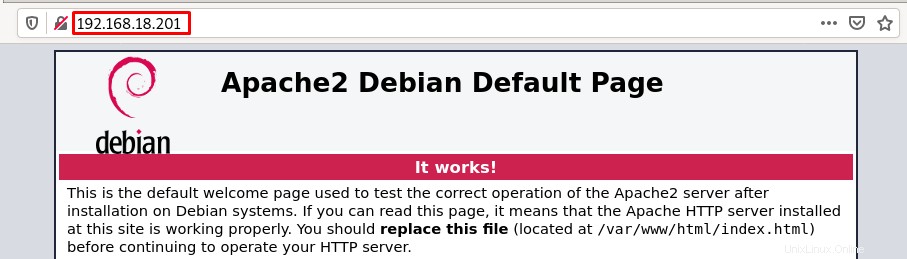
ここで、Apacheサーバーが正常にインストールされたことを確認したら、systemctlコマンドを使用してそのステータスを確認します。
$ sudo systemctl status apache2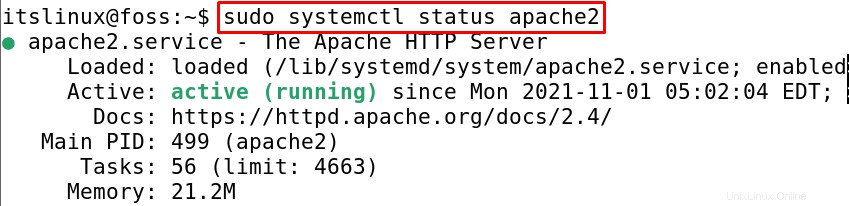
Apacheサーバーのサービスは、実行状態でない場合はすでに実行されていますが、systemctlコマンドを使用して開始、停止、および再起動することで管理できます。 Apacheサーバーには単一のマシンを使用してさまざまなWebサイトをホストする機能があるため、これをさらに明確にするために、例を検討し、mydomain.comという名前でサンプルドメインを作成しますが、独自の名前を選択することもできます。そのためには、まず/var/www/mydomain.com
のパスにディレクトリを作成します。$ sudo mkdir -p /var/www/my_domain.com
次に、ディレクトリのアクセス許可を変更して、次のコマンドを実行することで誰でもディレクトリにアクセスできるようにします。
$ sudo chown -R www-data:www-data /var/www/my_domain.com
$ sudo chmod -R 755 /var/www/my_domain.com
次に、nanoエディターを使用してHTMLファイルを開き、ドメインwww.mydomain.comにテキストを送信するためのテキストを書き込みます。
$ sudo nano /var/www/my_domain.com/index.html
ファイルを開いたら、下からテキストをコピーしてそこに貼り付けます。
<html>
<head>
<title>Welcome to the page my_domain.com!</title>
</head>
<body>
<h1>Congratulations! Your my_domain.com server succeeded!</h1>
</body>
</html>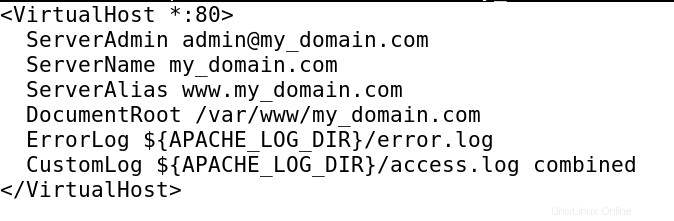
CTRL + Sを押してファイルを保存します 次に、 CTRL + Xを押してエディタを終了します 。この後、サーバーのコンテンツを提供する仮想ホストファイルを作成します。この目的のために、nanoエディターを使用してファイルを再度開きます。
$ sudo nano /etc/apache2/sites-available/my_domain.com.conf
次に、下からテキストをコピーして、nanoエディターで開いたファイルに貼り付けます。
<VirtualHost *:80>
ServerAdmin [email protected]_domain.com
ServerName my_domain.com
ServerAlias www.my_domain.com
DocumentRoot /var/www/my_domain.com
ErrorLog ${APACHE_LOG_DIR}/error.log
CustomLog ${APACHE_LOG_DIR}/access.log combined
</VirtualHost>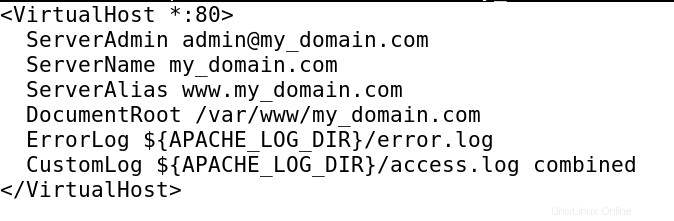
ファイルを保存し、systemctlコマンドを使用して新しい構成を再ロードしてエディターを終了します。
$ sudo systemctl reload apache2
次に、次のコマンドを使用して仮想ホストをオンにします。
$ sudo a2ensite my_domain.com.conf
次のコマンドを実行して、Apacheサーバーのデフォルト構成を無効にします。
$ sudo a2dissite 000-default.conf
これらの設定を保存するには、systemctlコマンドを使用してapache2をリロードします。
$ sudo systemctl reload apache2
Apache仮想ホストが構成されているかどうかを確認するには、テストコマンドを実行します。
$ sudo apachectl configtest
OKが出力に表示されます。これは、構成が正常に完了したことを意味します。
結論
Apache Webサーバーは、同じマシンからさまざまなWebサイトをホストすることにより、仮想ホストの機能をサポートします。この記事では、Debian11でApacheWebサーバーを使用して仮想ホストをインストールおよびセットアップする方法を学習します。